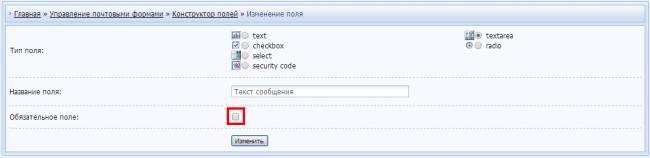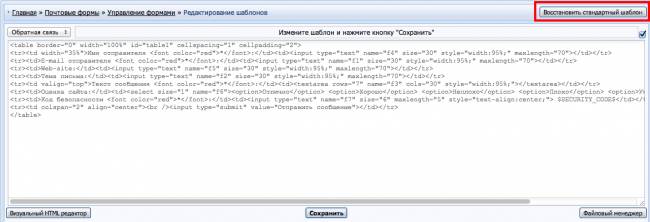Вы можете перейти в категорию:
или
|
1. Как сделать, чтобы при отправке сообщения как минимум одно из нескольких полей было обязательным для заполнения?
Ответ: Для этого после создания формы зайдите в раздел управления почтовыми формами: Панель управления → Почтовые формы → Управление почтовыми формами. Перейдите к конструктору формы, поля которой вы хотите настроить. По умолчанию в каждой создаваемой форме есть два поля, обязательных для заполнения:
Учитывайте, что поле “E-mail отправителя” сделать необязательным для заполнения невозможно. Для того чтобы сделать любые другие поля необязательными для заполнения, нажмите “Изменить” в конструкторе полей. В разделе изменения поля оставьте чекбокс “Обязательное поле” пустым. Подтвердите изменения, нажав “Изменить”. Теперь измененное поле является необязательным для заполнения. Если вам необходимо сделать поле обязательным для заполнения, то при его редактировании просто активируйте чекбокс “Обязательное поле”. |
|
2. В поле "Ответ об успешной отправке письма" помещается слишком мало символов. Как можно увеличить их число?
Ответ: Увеличить число символов в поле ответа об успешной отправке письма невозможно. Тем не менее, в поле помещается 255 символов – этого абсолютно достаточно для текста сообщения об отправке письма. |
|
Ответ: Настройка автоответа с серверов uCoz невозможна. Тем не менее, вы можете настроить автоматический ответ в своем почтовом аккаунте. Справка по настройке: |
|
4. Возможно ли, чтобы при выборе одного значения, некоторые значения другого поля в почтовой форме изменялись?
Ответ: К сожалению, возможности сделать это с помощью системных настроек нет. Тем не менее, вы можете произвести необходимую настройку, используя JavaScript. |
|
Ответ: Сообщение, отправляемое на email после отправки почты, имеет стандартную форму, которая не может быть изменена. |
|
7. Создал почтовую форму, но сообщения не отправляются. Появляется ошибка, что поле не заполнено, хотя оно заполнено.
Ответ: Возможно, вы скрыли одно из полей, но забыли присвоить ему необходимое значение. Например, для сокрытия поля с электронной почтой отправителя, необходимо не только скрыть его (input type=”hidden”), но и задать ему какое-либо значение (например, value=”username@example.net”). В решении проблемы вам поможет восстановление стандартного кода почтовой формы. Для этого перейдите в раздел редактирования шаблонов почтовых форм: Панель управления → Почтовые формы → Управление дизайном модуля. Выберите необходимую форму и нажмите “Восстановить стандартный шаблон”. |
|
Ответ: Для этого создайте дополнительное поле и сделайте его скрытым. Сделать это вы можете в управлении дизайном модуля: Панель управления → Почтовые формы → Управление дизайном модуля. Выберите необходимую почтовую форму и добавьте в нее скрытое дополнительное поле, где значение name соответствует номеру поля: <input name="номер поля" id="location" type="hidden" value=" "> Также в код страницы, перед закрывающим тегом </body>, добавьте JavaScript: <script type="text/javascript">$('#location').val(location.href);</script> Теперь в сообщениях, приходящих на вашу электронную почту, будет указан адрес страницы, с которой воспользовались почтовой формой. |
|
9. Система пишет: "Оставлять сообщения могут только зарегистрированные пользователи". Как это исправить?
Ответ: Вам необходимо открыть доступ к использованию почтовых форм для гостей сайта. Сделать это вы можете в настройках групп: Панель управления → Пользователи → Группы пользователей → Гости. В подразделе “Почтовые формы” активируйте опцию “Оставлять письма”.  |
|
Ответ: Да, возможность прикрепления файлов к почтовым формам появляется после оплаты любого пакета платных услуг или покупки отдельной услуги “Прикрепление файлов”. Активировать платный пакет услуг вы можете в следующем разделе: Панель управления → Платные услуги → Платные услуги. Для активации отдельной услуги “Прикрепление файлов” перейдите в следующий раздел: Панель управления → Платные услуги → Платные услуги → Почтовые формы. |
|
Ответ: Максимальный вес прикрепляемых файлов составляет около 10 Мб. |